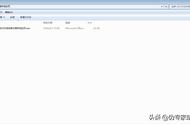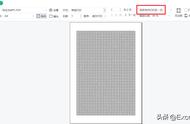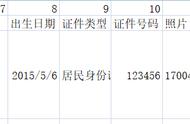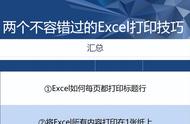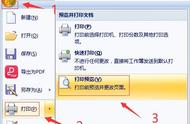今天为大家整理Excel中打印相关的几乎你可能用得上的知识点,如果工作中遇到什么打印问题可以看看这篇文章也许能帮到你,本文包含如下内容点:
1.页眉页脚设置——让打印纸张更美观更好归类
2.打印方向和纸张设置—— 不同类型的纸张和打印方向
3.打印页内容比例调整——怎么一页打全表格内容
4.页边距设置——合理利用空间,同张纸可以打印更多数据
实际操作
页眉页脚设置
在excel中页眉页脚的设置有两种方式,一种是在视图菜单下“页面布局”功能设置,另一种在打印功能页面设置,两种方式根据个人习惯在哪里设置都可以,个人比较推荐第一种,因为第一种可以边设置边查看效果。

第一种方式,在之前的文章中有介绍到了,这里本文不重复说明,感兴趣的可以看之前写的文章:《使用页面布局设置页眉页脚》。
第二种方式,在打印功能设置页,点击“页面设置”,切换到“页眉/页脚”选项卡,设置我们的页眉页脚信息,假设表格的页眉我们需要中间设置标题,右侧设置logo.则我们选中弹窗的自定义页眉,我们在中部输入我们的标题,并设置文字格式,在右侧插入图片logo,并图片格式调整大小到合适。

同理,页脚设置也是同样的操作,需要注意的是如果我们Excel首页不需要设置页眉页脚信息的话,可以勾选“首页不同”按钮,勾选后可以但独设置首页页眉信息,也可以不设置任何信息。